구형 맥에 부트캠프 설치하기 [통합설명]
안녕하세요 관리자 koa입니다. 최근에 고3이 되어버려 바쁜 와중에 부트캠프 관련 문의가 많이(방문자는 적은데 왜인지는 모르겠네요 ㅎㅎ) 오고 있는데 즉답을 못 해 드려 죄송한 마음에 이렇게 왔습니다.
제가 06/07/08/09/10 맥북을 사용하면서 구형 맥에 부트캠프로 윈도우 10을 설치하는 방법을 글로 쓴 적이 있는데, 워낙에 파편화가 심하게 되다 보니 같은 블로그에 있는데도 자료 찾기가 힘들어하시는 분들이 많아 이번 기회에 한 번 총정리식으로 전달해 드리겠습니다.
과정은 다음과 같습니다.
- 루트리스 해제 (2와 바뀌어도 상관없습니다 ^^7)
- 파일 다운로드(부트캠프, iso 파일) <8gb 이상 usb도 준비해 줍시다 >
- 부트캠프 info.plist 파일 수정
- 설치 진행
먼저, 윈도우 iso 파일은 여기서
windows 7 ultimate k 32비트 iso (구글 드라이브)
올려야지 올려야지 하다가 요즘 몰아 올리고 있어서 내용을 길게 쓰기가 힘드네요...ㅋㅋㅋㅋㅋㅋ 아마 부트캠프 설치도 가능하긴 할거에요 시디키가 있다면 말이쥬 >windows 7 ultimate k 32bit.iso< <관련글> 2..
xross.kr
windows 10 64비트 (home, pro) iso (구글 드라이브)
시디키 없고 절대 안드립니다;; 인증을 하지 않아도 설치는 가능하지만 몇몇기능이 비활성화되는 문제가 있습니다. 꼭 정품 사용하시길 바라요 ^^ >windows 10 64bit (home,pro) iso< <관련 글> 2018/12/31 - [Ot..
xross.kr
^ 참고로 '바라요'는 맞는 표현입니다? 그냥 그렇다고요... ㅎㅎ
부트캠프 파일은 여기서 받아주면 되시겠습니다.
이건 설치 관련 글들입니다. 하지만 중요 내용은 빼내서 아래에 정리해둘 테니 얜 굳이 보실 필요 없슴다 ^^
구형 맥북에서 부트캠프로 윈도우 10 설치하기! (윈도우에서 부트캠프 드라이버 설치하기)
상은 다 차려놓고 숟가락을 늦게 드린 격이 되어 매우 죄송합니다.... 제 게시글이 한번 둘러보니 다른 블로그에 비해 매우매우 빈약한 것을 알게 되어 시간이 날 때마다 조금씩 수정해 나가려고 합니다.... 반성..
xross.kr
Mac OS tip.1 윈도우 10을 지원하지 않는 맥에서 윈도우10usb디스크 생성하기, 그리고 설치하기.
안녕하세요 ㅎㅎ 굉장히 오랜만에 뵙네요. 오늘 제가 알려드릴 것은 이른바 "구형 맥"에 usb로 부트캠프에 윈도우를 설치하고 iso 파일로 부팅 디스크를 만드는 것을 가능하게 하는 작업입니다! 일단 이 글은 엘..
xross.kr
부트캠프 5.1 드라이버 설치가 제대로 안되었을 때 (구글 드라이브)
안녕하세요 오늘은 부트캠프 5.1을 가져와 봤습니다 5.1버전은 윈도우 10을 지원했던 버전인데요. 부트캠프를 삭제하고 리눅스를 설치하기로 하면서 윈도우에 있던 폴더를 정리하다가 가져와 봤습니다. 만약 설치..
xross.kr
1. 먼저 루트리스 해제입니다. (시에라부터는 루트리스 해제가 안된다는 이야기가 있어 저는 엘 캐피탄에서 했었습니다.)
맥의 전원을 꺼주신 후, 전원 버튼을 누른 후에 alt 버튼을 꾹 누르고 계시면 시동 디스크를 선택할 수 있는데, 이때 복구 10.??.?? 이런 식으로 적힌 디스크를 선택해주세요.
복구 모드로 부팅이 되고 나면 좌측 상단에 유틸리티 항목에서 '터미널'을 찾을 수 있는데, 이걸 실행해 주시고,
| sudo -s |
입력 후 맥의 비밀번호를 입력해주시면 관리자 권한을 얻게 됩니다. 그다음엔
| csrutil disable |
입력해 주시면 됩니다. 사실 'csrutil status'을 입력해서 enabled라고 표시가 되면 루트리스가 설정되었고, disabled라고 표시되면 루트리스가 해제된 것을 알 수 있지만, 아무것도 안 했다면 당연히 enabled일 것이기 때문에 위의 명령어 입력하고 재부팅해주시면 됩니다.
2. 이제 plist 파일을 수정해줄 건데 여러분의 맥북 버전을 알아야 하니 좌측 상단의 사과 모양을 누르고 '이 Mac에 대하여'를 눌러줍시다. Mac 기본 정보창 아래에 시스템 리포트를 클릭하시면 모델 식별자에 여러분의 모델이 나오니 잘 외워두시면 되겠습니다.
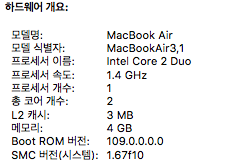
응용 프로그램 >> 유틸리티 >> BootCamp 지원(우클릭 후 패키지 내용 보기) >> Contents >> info.plist 파일을 데스크탑으로 빼주시면 복제가 됩니다. (혹시 모르니 백업을 생활화해둡시다)
그 다음 텍스트 편집기로 해당 파일을 열어 win 10 support와 only usb 항목에 여러분의 모델을 넣어주시면 됩니다. (간단하게 맥북 에어라면 이미 상위 버전의 맥북 버전이 적혀 있을 테니, 숫자만 바꿔 주셔도 됩니다.) << 현재 파일이 손상되어 적용이 안되고 있습니다 >>
다만 지금 제가 High sierra를 사용중이기 때문에 이것만으로 제대로 실행이 될지는 모르겠습니다 ㅜㅜ 수능 끝나는대로 시도해 보고 공유해 드리겠습니다.
그 이후에는 저장하신 후 원래 있던 폴더에 대치해 주시면 됩니다.
3. 이제 usb를 맥에 꽂아주신 후, 시키는대로 맥에서 iso 파일을 선택하고, usb를 포맷하고(알아서 해줍니다), 기다리면? 알아서 BootCamp가 windows를 설치해 줍니다.
4. 그 다음에는 (원래 쓰던usb도 괜찮습니다.) 제가 공유해드린 부트캠프 6.1파일을 usb에 넣은 후에 drivers 폴더 안에 있는 드라이버들을 수동으로 설치해 주세요. (사실 강제설치 방법이 있긴 있는데 저는 이 방법이 안돼서 이렇게 했습니다 ㅜㅜ) 그리고는 재부팅 해줍시다 ^^
5. 짠, 이제 펑션키와 트랙 패드도 정상적으로 동작할겁니다. 모두 수고하셨습니다 ^^ plist에서 막히시면 일단 다른 글을 찾아보심을 추천드립니다. 다만 2020년 1월 내로 제가 따로 스크린샷도 추가하도록 하겠습니다.